نحوه ذخیره فایل به صورت SVG، DXF، DST و CDR در Illustrator
با مجله هشت پیک با مقاله ی نحوه ذخیره فایل به صورت SVG، DXF، DST و CDR در Illustrator
همراه ما باشید
این مقاله به شما نشان می دهد که چگونه یک فایل را به عنوان SCG، DXF، DST و CDR در Illustrator ذخیره کنید. ممکن است در Illustrator خوب باشید اما باید سند Illustrator خود را با افرادی که از نرم افزارهای دیگر استفاده می کنند به اشتراک بگذارید. اینجاست که ذخیره یک فایل به صورت SVG، DXF، DST و CDR در Illustrator به کار می آید اینها معمولاً از انواع فایل برای سایر نرم افزارهای مبتنی بر برداری استفاده می شوند.

در حالی که Illustrator نمی تواند به عنوان برخی از فرمت های فایل ذخیره کند، شما همچنان می توانید از تابع Export برای ذخیره به عنوان این فرمت های فایل استفاده کنید. این فرمتهای فایل چه در حال ذخیره یا صادرات باشد، میتوانند در نرمافزارهای دیگر استفاده شوند.
نحوه ذخیره فایل به صورت SVG در Illustrator
گرافیک برداری مقیاس پذیر (SVG) از داده های برداری برای ایجاد تصاویر به جای وابسته به پیکسل ها استفاده می کند. این برای گرافیک هایی که نیاز به حفظ کیفیت خود در هنگام مقیاس بندی دارند عالی است. Illustrator میتواند بهعنوان SVG از دیالوگ Save as ذخیره کند. Illustrator دو گزینه SVG را در Save as dialog SVG و SVG Compresed (SVGZ) ارائه می دهد. روش ذخیره در SVG و SVG یکسان است.
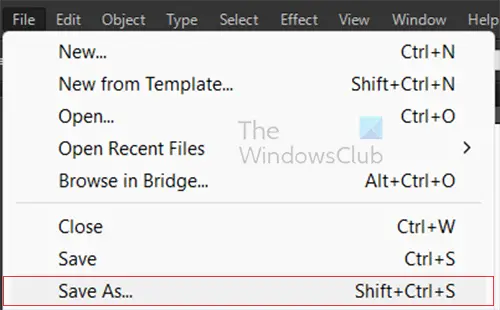
به نوار منوی بالا بروید و فشار دهید فایل سپس صرفه جویی به عنوان یا فشار دهید Shift + Ctrl + S.
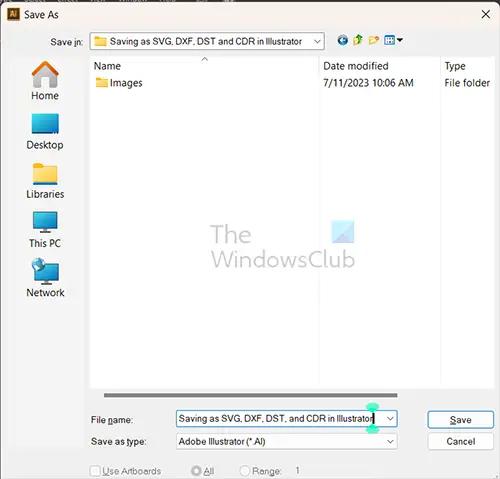
پنجره Save as Dialogue ظاهر می شود، در اینجا نام مورد نظر برای سند، محل ذخیره و نوع Save as را انتخاب می کنید.
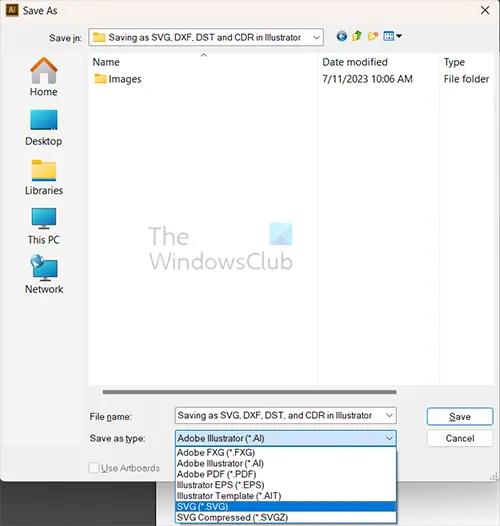
نوع ذخیره به عنوان فرمت فایل مورد نظر شما است. روی فلش کشویی در Save as type کلیک کنید و فرمت فایل را انتخاب کنید. شما می توانید SVG یا SVGZ را به عنوان فرمت فایل انتخاب کنید. وقتی کارتان تمام شد، ذخیره را فشار دهید.
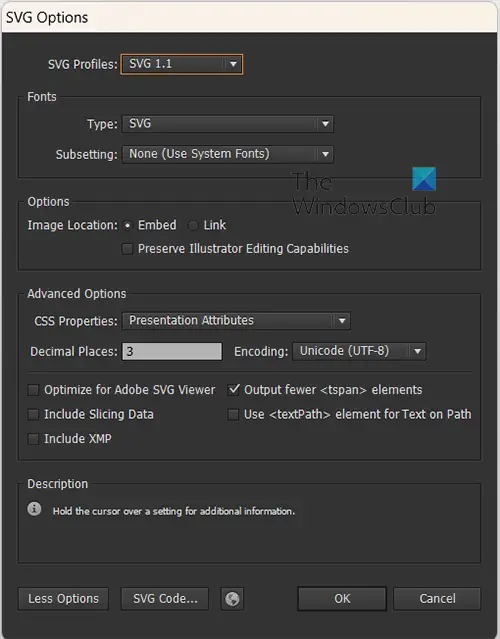
پنجره گزینه های SVG یا SVGZ ظاهر می شود، در اینجا گزینه های پیش فرض را مشاهده خواهید کرد. میتوانید هر تغییر دیگری را که میخواهید ایجاد کنید، سپس فشار دهید خوب.
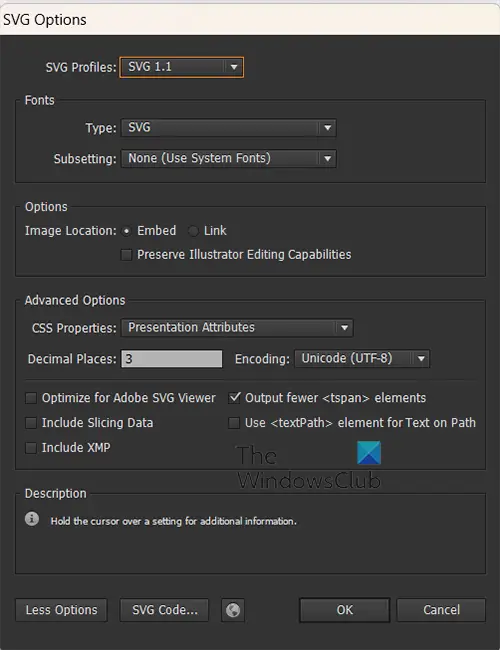
پنجره گزینه های SVGZ
متوجه خواهید شد که گزینه های پیش فرض هر دو در پنجره گزینه های آنها یکسان است.
SVG در مقابل SVGZ
SVG یک فرمت فایل است که توسط بسیاری از نرم افزارهای گرافیکی معروف قابل دسترسی است. هنگامی که یک SVG با فشرده سازی توسط gzip ذخیره می شود به عنوان SVGZ شناخته می شود. یک فایل SVGZ 20 تا 50 درصد کوچکتر از فایل اصلی است.
نحوه ذخیره فایل به صورت DXF در Illustrator
در حالی که Illustrator نمی تواند به عنوان DXF ذخیره کند، به شما امکان می دهد فایل خود را به عنوان DXF صادر کنید. فرمت تبادل نقشه یا فرمت تبادل نقشه (DXF) یک فایل داده CAD است که توسط Autodesk توسعه یافته است. DXF اجازه می دهد تا فایل ها بین اتوکد و سایر نرم افزارها قابل استفاده باشند.
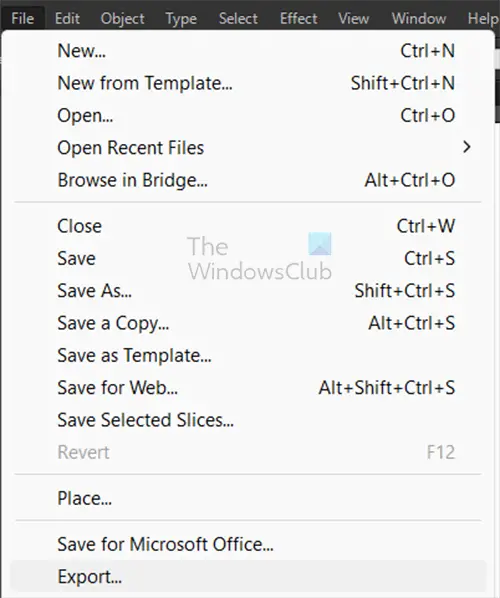
برای ذخیره فایل خود به عنوان DXF به نوار منوی بالا بروید و فشار دهید فایل سپس صادرات.
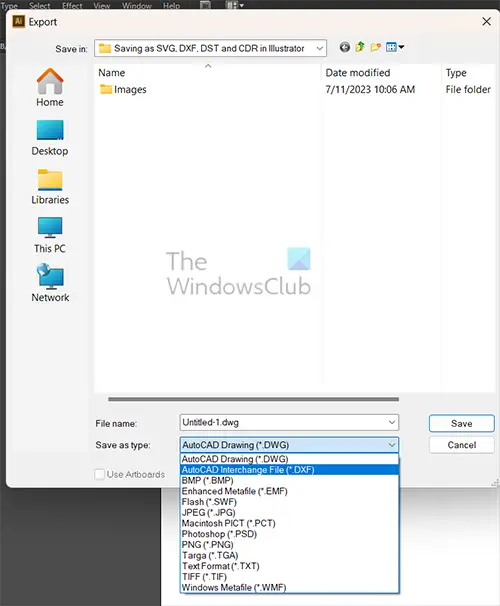
پنجره Export باز می شود و در اینجا می توانید نام فایل، ذخیره مکان و نوع ذخیره را انتخاب کنید.
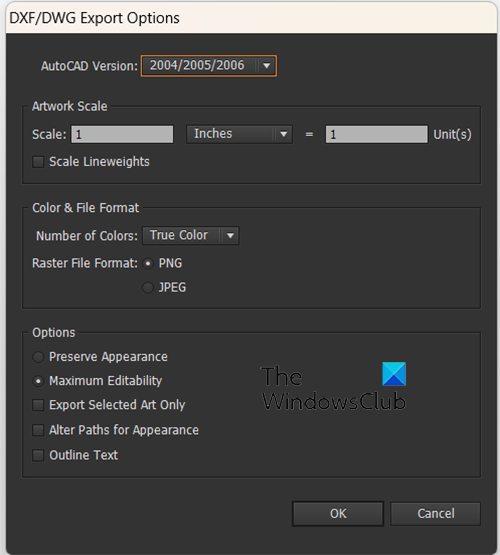
پنجره گزینه های صادرات DXF/DXG ظاهر می شود، در صورت نیاز گزینه های اضافی را انتخاب کنید سپس OK را فشار دهید.
نحوه ذخیره فایل به عنوان DST در Illustrator
Data Stitch Tajima (DST) نوعی فایل است که برای برنامه ریزی ماشین های گلدوزی کامپیوتری استفاده می شود. فایلهای DST حاوی دستورالعملهای دستگاه گلدوزی هستند که به آن میگویند کجا بخیه بزند، از چه رنگ نخی استفاده کند و جزئیات مهم دیگر. فایلهای DST با ابزار داخلی AutoCAD Sheet Set Manager ایجاد و باز میشوند. در حالی که Illustrator نمی تواند فایل های DST را ذخیره یا صادر کند، می تواند به عنوان فایل های SVG صادر کند. فایل های SVG را می توان توسط طیف گسترده ای از ماشین های گلدوزی استفاده کرد.
نحوه ذخیره فایل به عنوان CDR در Illustrator
CDR یک فایل CorelDraw است که برای اسناد CorelDraw استفاده می شود. فایل های CDR برای کار با نرم افزار CorelDraw ساخته شده اند. Illustrator نمی تواند به عنوان CDR ذخیره یا صادر کند. اگر می خواهید یک فایل CDR را با Illustrator باز کنید، ابتدا باید آن را به یک فایل AI در CorelDraw تبدیل کنید سپس می توانید آن را با Illustrator باز کنید.
خواندن: چگونه یک فایل Illustrator را به نسخه قدیمی تبدیل کنم؟
فرمت فایل DST چیست؟
فایل Data Stitch Tajima (DST) یک فایل اتوکد است که حاوی اطلاعاتی برای تعریف مجموعههای برگه است. اینها در پوشه ذخیره سازی مجموعه برگه های پیش فرض، AutoCAD Sheet Sets ذخیره می شوند. فایلهای DST حاوی طرحبندیهای واقعی نیستند، اما به آنها از فایلهای انتخابی DWG و DWT مرتبط با این مجموعههای برگه اشاره میکنند.
آیا ایلاستریتور می تواند فایل های CDR را باز کند؟
فایل های CDR برای محصولات CorelDraw هستند. فایلهای CRD که با CorelDraw نسخههای 5-10 ایجاد میشوند ممکن است در Illustrator باز شوند. نسخه های CorelDraw 5-10 نسخه های کاملاً قدیمی CorelDraw هستند. اگر فایلهای CDR دارید که میخواهید در Illustrator استفاده کنید، باید آنها را در CorelDraw باز کنید و سپس آن را به فرمت AI تبدیل کنید. سپس فرمت Ai میتواند در Illustrator باز شود.
امیدواریم از این مقاله مجله هشت پیک نیز استفاده لازم را کرده باشید و در صورت تمایل آنرا با دوستان خود به اشتراک بگذارید و با امتیاز از قسمت پایین و درج نظرات باعث دلگرمی مجموعه مجله 8pic باشید
لینک کوتاه مقاله : https://5ia.ir/vordyg
کوتاه کننده لینک
کد QR :


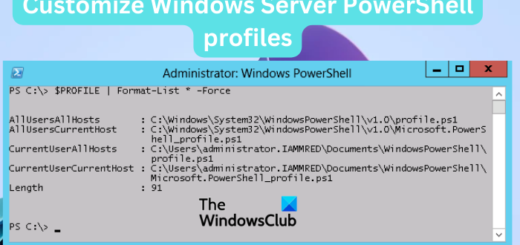




















آخرین دیدگاهها